 텐서플로우 윈도우에 설치하기
텐서플로우 윈도우에 설치하기
|텐서플로우 설치하기 이 포스팅에서는 텐서플로우를 아나콘다를 이용해 윈도우에 설치하고 jupyter notebook을 이용하는 방법입니다. 만약 비주얼스튜디오에 설치하는 것을 원하시면 http://lucycle.tistory.com/267 이 링크를 참조해주세요. |아나콘다 환경 설정하기 https://www.anaconda.com/download/ 위 사이트에 들어가서 아나콘다 64bit를 다운로드 합니다. 최신버전으로 받아도 상관없으니 최신버전으로 설치하면 됩니다. 설치과정을 따라오면 되는데 그 중 필수로 바꿔야 하는 설정만 올렸습니다. 아래 사진들을 따라서 설정하면서 설치를 진행하면 됩니다. 이 과정을 하지 않으면 일반 CMD에서 아나콘다 명령어를 사용하지 못합니다. 위 체크를 풀고도 anacond..
 아나콘다 환경에서 jupyter notebook 오류 해결하기
아나콘다 환경에서 jupyter notebook 오류 해결하기
|jupyter notebook 아나콘다 환경에서 jupyter notebook을 이용할려고 해보면 오류가 나게 됩니다. 이는 해당 아나콘다 환경 안에 jupyter notebook 이 설치되어 있지 않기 때문입니다. modulenotfounderoor, traceback error 등 이런 오류를 해결하는 방법은 간단합니다. 해당 아나콘다 환경에 1 conda install jupyter notebook cs 명령어를 통해 jupyter notebook을 설치해주면 됩니다. 만약 아나콘다 환경이름을 tensorflow가 아닌 다른 환경으로 만들었다면 'activate ' 을 쳐서 자신의 환경에 들어간 후 설치하면 됩니다. 그리고 마찬가지로 jupyter notebook을 실행할 때도 자신의 환경에 들어..
 텐서플로우 윈도우에 설치하기 - visual studio 이용
텐서플로우 윈도우에 설치하기 - visual studio 이용
|visual studio로 텐서플로우 사용하기 이 글을 마지막으로 visual studio를 이용해서 텐서플로우를 사용하는 글을 작성하지는 않을 것입니다. 이 방법은 윈도우에서 간편하게 텐서플로우를 이용하기 위해서 비주얼 스튜디오 환경에서 사용 가능하게 하는 방법입니다. |준비할것 우선 visual studio를 설치합니다. 이미 있다면 파이썬 개발환경을 추가로 설치하셔야 합니다. https://visualstudio.microsoft.com/ko/?rr=http%3A%2F%2Fadguard.com%2Freferrer.html 위 링크에서 다운로드 받고 설치하시면 됩니다. 위 사진처럼 모두 체크하고 아나콘다는 모두 체크 해제하고 설치합니다. 비주얼 스튜디오 안에서 설치해도 상관은 없지만 외부에 설치해야..
 우분투 18.04 UEFI로 설치하기
우분투 18.04 UEFI로 설치하기
|포스팅에 앞서 필자는 텐서플로우를 사용하기 위해서 우분투를 설치하지만 다른 용도로 사용할 예정이더라도 이 방법과 똑같이 설치할 수 있습니다. 이 포스팅은 윈도우를 사용하는 상황에서 우분투를 UEFI 모드로 설치하고 윈도우의 부트로더를 유지하는 방법입니다. |준비할것들 https://www.ubuntu.com/ 위 사이트에 들어가서 download 버튼을 누르고 18.04LTS 를 눌러서 설치 파일을 다운로드 받습니다. 필자의 경우 인터넷 익스플로러로는 다운로드가 불가능했다. 익스플로러 대신 크롬이나 다른 브라우져를 통해 파일을 다운로드 받으면 됩니다. 만약 다운로드가 바로 시작되지 않는다면 금액 슬라이드를 모두 0$로 만든 후 다운로드를 누르면 된다. (돈 있는 사람은 기부금을??) http://ruf..
 갑자기 인터넷익스플로러, 엣지만 느려졌을때 해결법
갑자기 인터넷익스플로러, 엣지만 느려졌을때 해결법
|인터넷속도 느려지는 현상 윈도우를 사용하면서 갑자기 인터넷익스플로러와 엣지가 느려지는 경우가 있습니다. 이상하게 크롬이나 파폭같은 타 브라우져를 사용하면 속도가 빠르지만 기본 브라우졈만 속도가 느릴때가 있습니다. 결론부터 말하면 아래 제시하는 방법으로 해결이 안될경우 윈도우를 초기화하거나 재설치해야 해결됩니다. 우선 익스플로러 설정에 들어가서 인터넷옵션 - 고급 탭에 가서 '고급설정복원' 과 '원래대로'를 눌러서 초기화를 진행해봅니다. 그 후 재부팅을하고 정상인지 확인합니다. 해결이 안됬다면 그 다음 해결법으로 cmd창을 연 다음 'sfc /scannow' 를 쳐서 오류복구를 합니다. 하지만 필자의 경우 이 방법으로 해결한적은 한번도 없었습니다... 똑같이 CMD 관리자 권한인 상태에서 'Dism.ex..
 월페이퍼엔진 로딩 방식 차이(하드디스크로부터, 메모리로부터)
월페이퍼엔진 로딩 방식 차이(하드디스크로부터, 메모리로부터)
|월페이퍼엔진 로딩방식 월페이퍼엔진을 계속해서 쓰면서 개인적으로 궁금해서 찾아봤습니다. 월페이퍼엔진 설정에서 일반탭에 들어가게 되면 '영상 로딩'방식을 선택할 수 있습니다. 영상 로딩 방법에는 '하드디스크' 와 '메모리' 두가지 방식이 있는데 말만들어도 알겠지만 하드디스크(SSD)에서 로딩하느냐 메모리(램)에서 로딩하느냐의 차이입니다. 만약 본인의 메모리용량이 충분하고 하드디스크를 사용중이라면 메모리에서 로딩하는것이 유리합니다. 하드디스크는 읽기가 지속적으로 발생되면 느려지기 때문이죠... 만약 본인이 SSD사용자라면 하드디스크로부터를 그대로 사용하셔도 무방합니다.(기본 설정이 하드디스크로부터입니다) SSD수명이 의심되는 사람도 있을텐데 SSD의 경우 읽기를 할 때는 수명이 줄지 않습니다. 깔끔하게 정리..
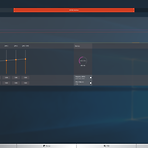 rx580 언더볼팅 세팅 공유 (2차)
rx580 언더볼팅 세팅 공유 (2차)
|RX580 언더볼팅 세팅 http://lucycle.tistory.com/257 이전 글에서 (위링크 참고) RX5XX 시리즈의 문제점을 해결하는 각종 방법들을 공유했었습니다. 저때 공유했던 설정에서 필요없는 부분과 추가적인 최적화를 한 세팅을 다시 공유해볼려고 합니다. 우선 설정값 공유하겠습니다. 압축풀고 xml파일 와트맨 상에서 프로필 불러오기 하시면 됩니다. 필요없는 메모리 클럭먼저 줄였습니다. 2000mhz이상은 성능향상이 없습니다. 병목이 전혀 없기 때문에 추가적으로 클럭을 올려도 안정성만 나빠질뿐 차이가 없습니다. 코어클럭은 1350선에서 멈췄는데 만약 성능을 조금이라도 더 원하시면 1400선에서 안정화 다시 보시면 됩니다. (전압은 1050이상주면 안정화가능합니다) 제로팬기능보다는 발열해소..
 삼성 브라우져 크롬에 북마크 동기화하는 방법
삼성 브라우져 크롬에 북마크 동기화하는 방법
|북마크 동기화 요즘은 스마트폰을 많이 사용하는 시대입니다. 스마트폰에서 무언가를 찾고 북마크를 해놔도 PC에서 바로 사용하기 힘듭니다. 애플을 쓰는 사람들이 계속해서 애플을 쓰고 스마트폰, 태블릿, 컴퓨터... 등을 모두 애플로 하는것도 애플이 생태계를 잘 구성했기 때문입니다. 모든 제품이 바로바로 동기화되고 사용가능하다는 것은 큰 장점이기 때문이죠. 이번 포스팅은 삼성 스마트폰에 깔려있는(타사도 설치가능한걸로 알고있습니다) 삼성 브라우져에 있는 북마크를 데스크톱 크롬에서 동기화하는 방법입니다. 물론 스마트폰에서 크롬브라우져를 쓰면 바로 데스크톱에서도 동기화가 됩니다. 하지만 개인적으로 저는 크롬 브라우져보다는 삼성브라우져를 선호합니다. |삼성 인터넷 북마크 동기화 당연하지만 삼성 브라우져와 삼성계정이..
- Total
- Today
- Yesterday
- 픽셀
- 라데온
- 화면캡쳐프로그램
- 아마존
- 명암비
- Jupyter Notebook
- TensorFlow
- VSCode
- tensorflow gpu
- tensorboard
- 디스플레이
- 샌디스크
- 프리싱크
- 우분투
- 크롬
- RS4
- 동기화 오류
- AMD
- constant
- 스레드리퍼
- 최적화
- 쓰레드리퍼
- 텐서보드
- 주피터 노트북
- 텐서플로우
- Sandisk
- 명암
- 윈도우10
- 화면캡쳐
- 와트맨
| 일 | 월 | 화 | 수 | 목 | 금 | 토 |
|---|---|---|---|---|---|---|
| 1 | ||||||
| 2 | 3 | 4 | 5 | 6 | 7 | 8 |
| 9 | 10 | 11 | 12 | 13 | 14 | 15 |
| 16 | 17 | 18 | 19 | 20 | 21 | 22 |
| 23 | 24 | 25 | 26 | 27 | 28 |
